Google spreadsheets: een lijst maken op basis van criteria
U kunt de volgende basisformule gebruiken om een op criteria gebaseerde lijst te maken in Google Spreadsheets:
=IFERROR(INDEX( $A$2:$A$12 ,SMALL(IF( $B$2:$B$12 = $B$2 ,ROW( $B$2:$B$12 )),ROW(1:1))-1 ,1),"")
Deze specifieke formule creëert een lijst met waarden in het bereik A2:A12 waarbij de waarde in het bereik B2:B12 gelijk is aan de waarde in cel B2 .
De volgende voorbeelden laten zien hoe u deze formule in de praktijk kunt gebruiken met de volgende dataset in Google Spreadsheets:
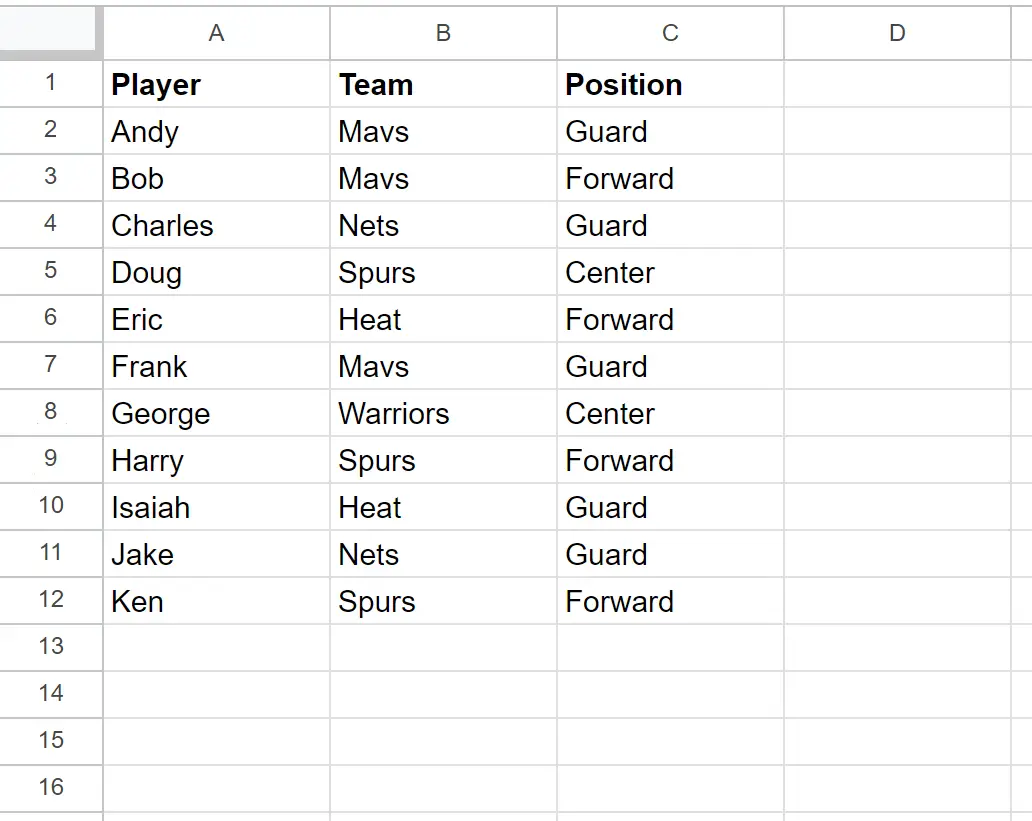
Voorbeeld 1: Maak een lijst op basis van een criterium in Google Spreadsheets
We kunnen de volgende formule gebruiken om een lijst te maken met spelers die deel uitmaken van het Mavs- team:
=IFERROR(INDEX( $A$2:$A$12 ,SMALL(IF( $B$2:$B$12 = $B$2 ,ROW( $B$2:$B$12 )),ROW(1:1))-1 ,1),"")
We kunnen deze formule in cel E2 typen en deze vervolgens naar de overige cellen in kolom E slepen om een lijst te maken met spelers die deel uitmaken van het Mavs-team:
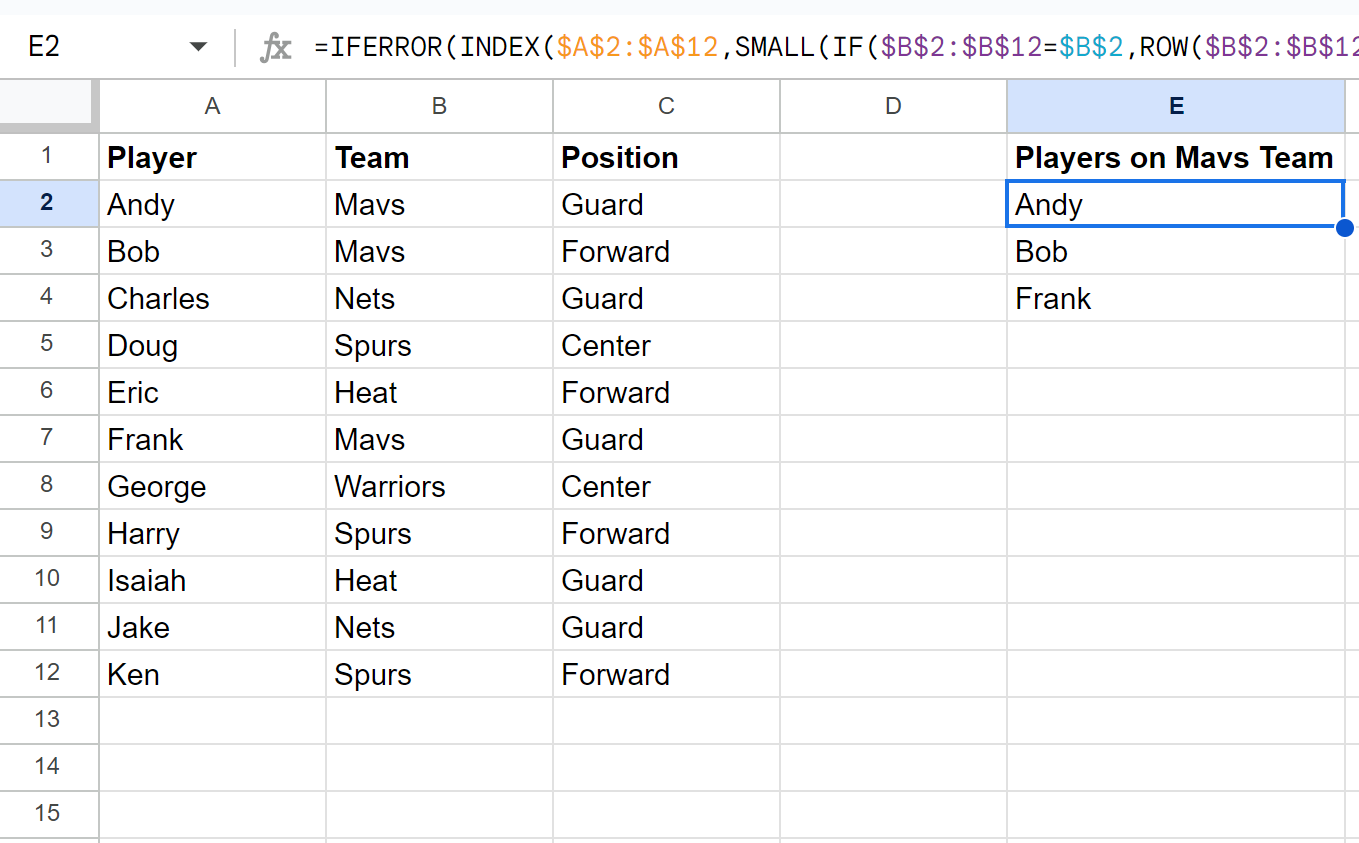
Het resultaat is een lijst met drie spelers:
- Andy
- Bob
- Frank
We kunnen naar de originele dataset kijken om te bevestigen dat deze drie spelers deel uitmaken van het Mavs-team.
Voorbeeld 2: Maak een lijst op basis van meerdere criteria in Google Spreadsheets
We kunnen de volgende formule gebruiken om een lijst te maken met spelers die deel uitmaken van het Mavs- team en een bewakerpositie hebben:
=IFERROR(INDEX( $A$2:$A$12 ,SMALL(IF(( $B$2:$B$12 = $B$2 )*( $C$2:$C$12 = $C$2 ),ROW( $B$2 :$B$12 )),ROW(1:1))-1,1),"")
We kunnen deze formule in cel E2 typen en deze vervolgens naar de overige cellen in kolom E slepen om een lijst te maken met spelers die deel uitmaken van het Mavs-team en een bewakerpositie hebben:
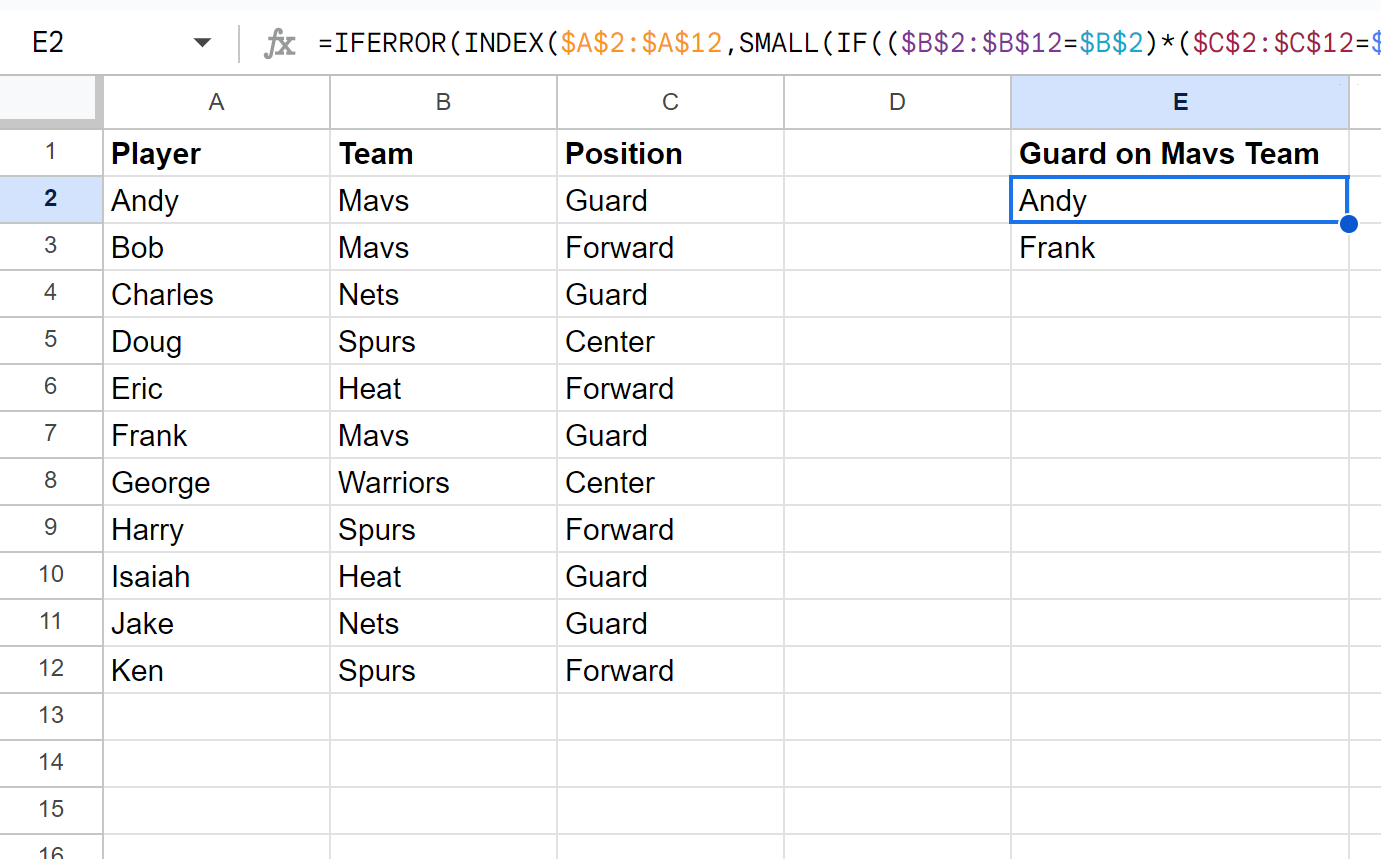
Het resultaat is een lijst met twee spelers:
- Andy
- Frank
We kunnen naar de originele dataset kijken om te bevestigen dat deze twee spelers deel uitmaken van het Mavs- team en een bewakerspositie hebben.
Aanvullende bronnen
In de volgende tutorials wordt uitgelegd hoe u andere veelvoorkomende taken in Google Spreadsheets kunt uitvoeren:
Google Spreadsheets: extraheer gegevens uit een ander blad op basis van criteria
Google Spreadsheets: gebruik VERT.ZOEKEN met meerdere criteria
Google Spreadsheets: gebruik INDEX MATCH met meerdere criteria